win10笔记本拨号 win10拨号上网失败
更新时间:2024-03-31 10:26:39作者:hnzkhbsb
随着科技的不断发展,Win10笔记本已成为现代人生活中必不可少的工具之一,就在我们享受着Win10带来的便利时,有时我们也会面临一些困扰。其中之一就是Win10拨号上网失败的问题。当我们急需上网时,却发现无法通过拨号方式连接网络,这无疑是一种令人沮丧的经历。究竟是什么原因导致了这个问题的出现呢?在本文中我们将探讨Win10拨号上网失败的可能原因,并提供一些解决方案,帮助读者解决这个烦恼。
具体步骤:
1.点击任务栏右边的小箭头右击电脑图标选择打开网络和共享中心

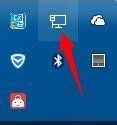
2.点击“设置新的连接或网络”,然后单击“连接到Internet”再下一步
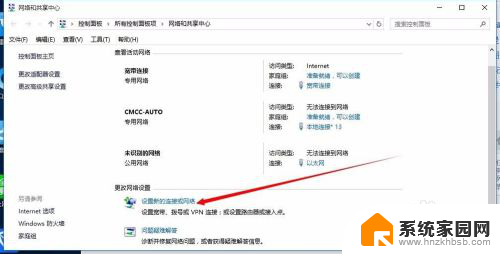
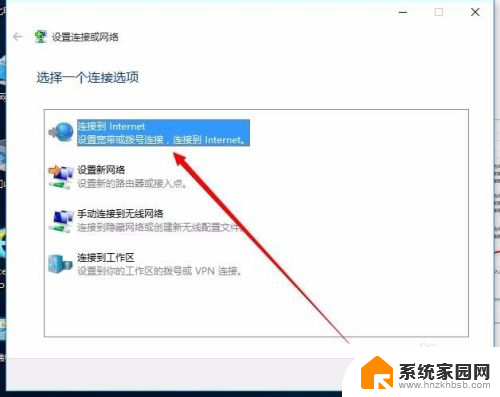
3.点击"否,创建新的连接”再下一步。之后单击"宽带(PPPoE)(R)"
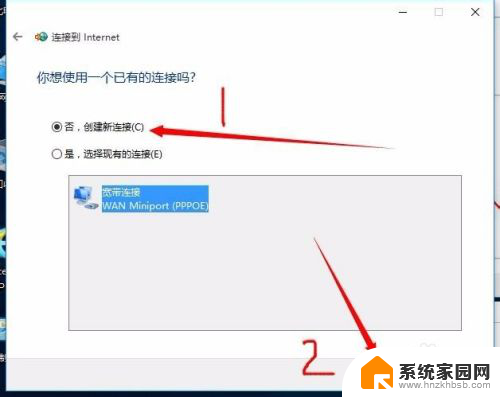
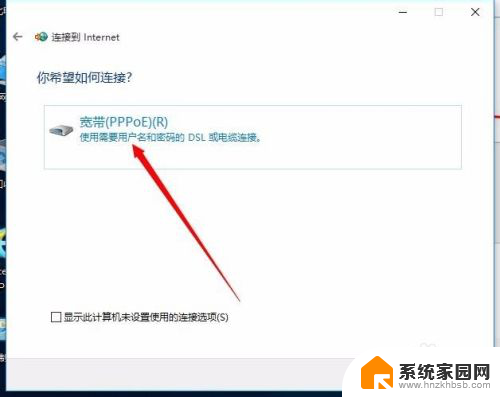
4.最后在用户名的右边输入宽带账户,下面一行输入密码。点击记住此密码(下次开机打开电脑就不用输入密码直接连接就可以了),之后再单击连接就可以了
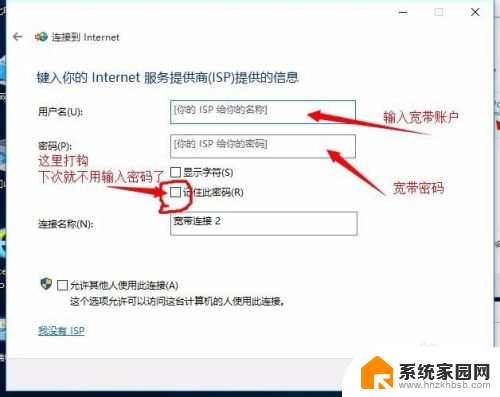
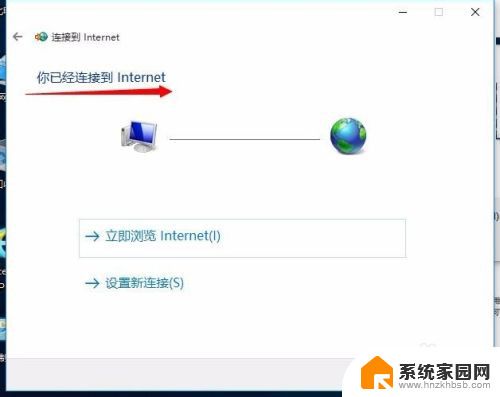
以上就是win10笔记本拨号的全部内容,碰到同样情况的朋友们赶紧参照小编的方法来处理吧,希望能够对大家有所帮助。
win10笔记本拨号 win10拨号上网失败相关教程
- win10宽带拨号上网怎么设置 Win10宽带拨号上网设置步骤
- win11电信拨号上网 Win11使用宽带拨号直接上网步骤
- win10开机自动拨号上网设置方法 win10开机自动拨号上网设置方法
- win11宽带拨号快捷方式 Win11宽带拨号连接方法
- win10连接无线无网络 win10笔记本电脑无线网络连接失败
- win10盘符上有感叹号 win10 D盘出现叹号的解决办法
- 去除win10联网感叹号 win10系统网络连接图标黄色感叹号怎么解决
- win10括号自动补全 Visual Studio设置纯文本代码大括号自动完成
- 网络连不上网咋回事 为什么有信号却上不了网
- 如何查看现在win10具体版本 win10如何查看系统版本号
- 七彩虹iGame RTX 5080 Ultra显卡装机测试:性能和颜值双丰收
- 微软CEO纳德拉:公司30%代码由AI编写,掀起编程革命
- NVIDIA新驱动修复41个Bug!RTX 50花式黑屏、RTX 40没人管,问题得到解决
- 技嘉RTX 5060显卡采用更短小PCB设计,配备×8 PCIe金手指
- 摩根士丹利略微下调微软的增长预期,市场对微软的未来表现持谨慎态度
- win7文件夹加密软件之易捷文件夹加密软件——您的文件安全保护利器
微软资讯推荐
- 1 NVIDIA新驱动修复41个Bug!RTX 50花式黑屏、RTX 40没人管,问题得到解决
- 2 win7文件夹加密软件之易捷文件夹加密软件——您的文件安全保护利器
- 3 Nvidia将在美国量产AI超级计算机,助力人工智能领域创新发展
- 4 英伟达RTX 5060系列显卡发布:性能和价格揭秘
- 5 Windows搜索神器Everything,秒杀自带搜索,快速定位文件,秒搜不必等
- 6 国产CPU竞速信创,对数码科技行业是好生意?
- 7 如何查看电脑显卡型号及性能信息的方法,详细教程揭秘
- 8 CPU厂商的新一轮较量来了!AMD、英特尔谁将称雄?
- 9 英伟达发布NVIDIA app正式版 带来统一GPU设置软件,让你轻松管理显卡设置
- 10 详细指南:如何在Windows系统中进行激活– 一步步教你激活Windows系统
win10系统推荐
系统教程推荐